小白重装工具如何使用
- 分类:教程 回答于: 2023年02月10日 11:04:00
很多网友问小白重装工具如何使用难不难,其实重装系统自己都是可以操作完成的,电脑小白直接可以上手的,今天小编就来教大家关于小白重装工具如何使用,希望每个网友都能学会哦。
工具/原料:
系统版本:Windows10
品牌型号:惠普星14
软件版本:小白一键重装系统,云净装机大师
方法/步骤:
方法一:下载“小白一键重装系统”选择Windows10系统下载完成。
1.点击“安装此系统”确认安装此系统,再点击“下一步”。

2.自动备份驱动,高速下载系统文件,只需要稍等片刻。

3.自动将下载完成的文件进行部署,完成后重启电脑即可开始安装系统。
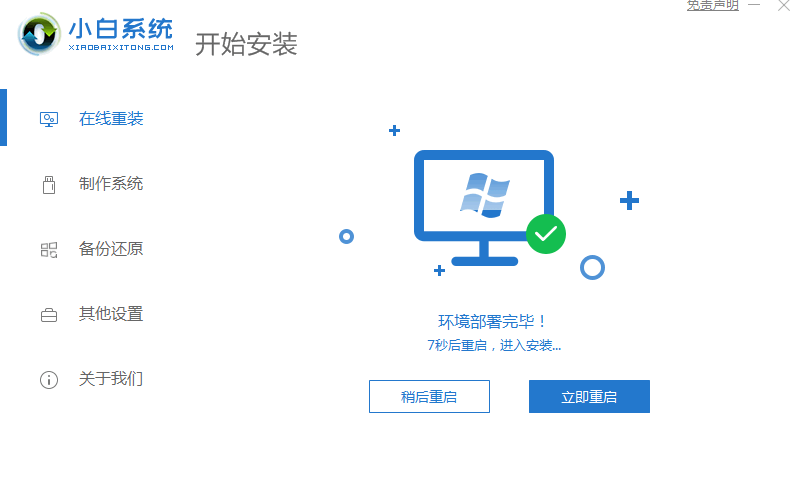
方法二:下载云净装机大师完成重装。
1.第一步系统检测,下载软件完软件后正常打开("一键装机大师"), 程序会默认检测当前系统环境,检测完成后,点击"下一步"。

2.选择系统,极速装机大师已为您推荐适合电脑配置的系统版本,用户也 可选择XP,Win7,Win8或Win10,点击"下一步"。

3.下载系统,到了这一步时用户即可离开电脑,程序会全自动完成重装步骤。

4.开始自动重启安装。

总结:
1.点击“安装此系统”确认安装此系统,再点击“下一步”。
2.自动备份驱动,高速下载系统文件,只需要稍等片刻。
3.自动将下载完成的文件进行部署,完成后重启电脑即可开始安装系统。
 有用
26
有用
26


 小白系统
小白系统


 1000
1000 1000
1000 1000
1000 1000
1000 1000
1000 1000
1000 1000
1000 1000
1000 1000
1000 1000
1000猜您喜欢
- 硬盘数据恢复的多种方法图解..2023/04/17
- win7重装系统步骤操作2017/02/15
- 电脑广告弹窗太多怎么彻底删除..2022/01/24
- 10年的旧台式电脑回收价格2022/10/08
- 能上QQ却打不开网页的原因及解决办法..2015/07/06
- 重装系统桌面文件恢复的方法是什么..2023/01/31
相关推荐
- xp安装版下载教程2022/09/28
- 显卡3070和3070ti有什么区别2022/03/15
- xp系统一键重装教程2020/06/20
- 小编教你电脑怎么在win10系统下安装xp..2017/06/08
- 笔记本电脑系统安装步骤图解..2022/03/07
- 网络安全密钥的设置方法2022/12/04

















